こちらのガイドではCopyTrans Contacts上でiPhoneの連絡先の並べ替えと表示順序を変更する方法をご紹介します。
iPhoneの連絡先を並べ替える
CopyTrans Contactsのメイン画面で検索のフィルダーの右にあるフィルタのアイコンをクリックします。「並び替え」、「グループで表示」と「表示順序」をドロップダウンから変更が出来ます。
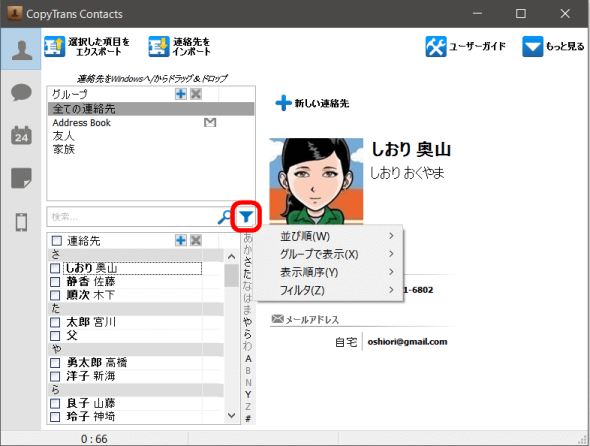
ノート: デフォルトでは姓、名の順序になっています。連絡先は姓の最初の文字でソートされています。
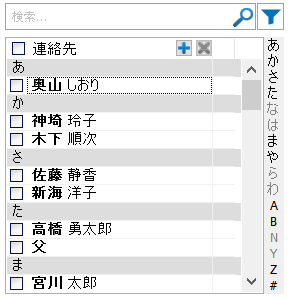
ここでは表示順序を「名、姓」の順に変更したので「しおり奥山」と表示されます。また並び替え順序を「名、姓」としたので「奥山しおり」はさ行に表示されます。
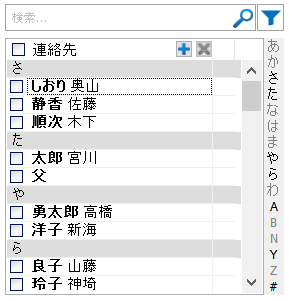
ノート:iPhone上の連絡先の表示を変更するにはiPhoneの「設定」>「連絡先」をタップし、「並べ替え順序」、「表示順序」から変更出来ます。もっと詳しく:iPhone、iPad、iPod touch 上で連絡先を管理・削除する
連絡先は「あいうえお」順にならず、♯に入ってしまう
iPhone上で新しい連絡先を作成すると、フリガナも自動的で追加されます。しかし読み方なしで「あいうえお」順番で並べられないので、フリガナがない連絡先は「#」に分類されてしまいます。
適切な順番で並べ替えるには、フリガナを入力しておきましょう。
- CopyTrans Contactsで「#」に分類された項目を選択して、「連絡先を編集」をクリックします。
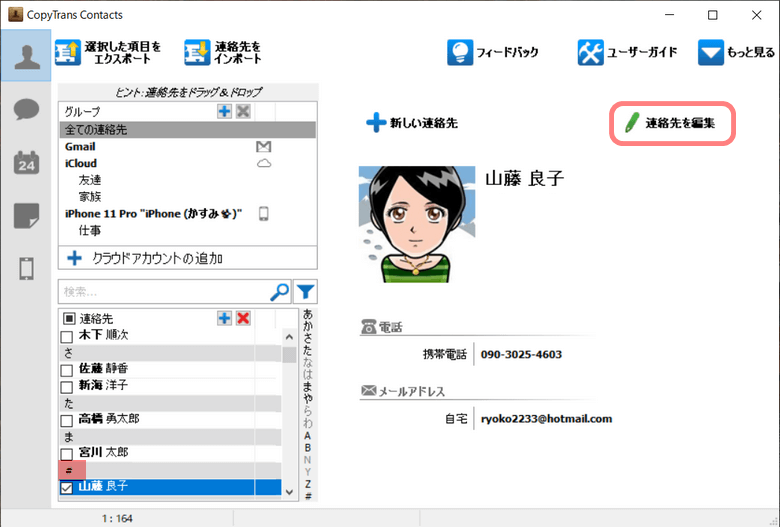
- 編集の画面で「姓のフリガナ」と「名のフリガナ」のフィールドに読み方を入力します①。そして変更を確認します②。
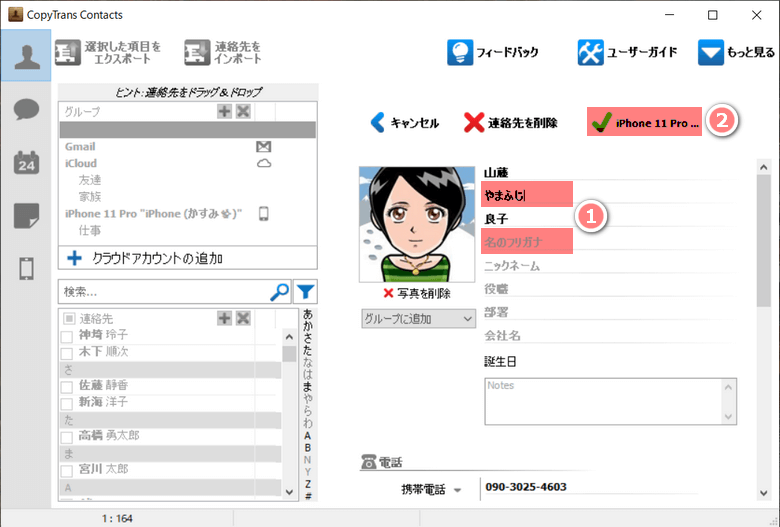
- これで連絡先が「#」にならないで、適切な順番に表示されます。
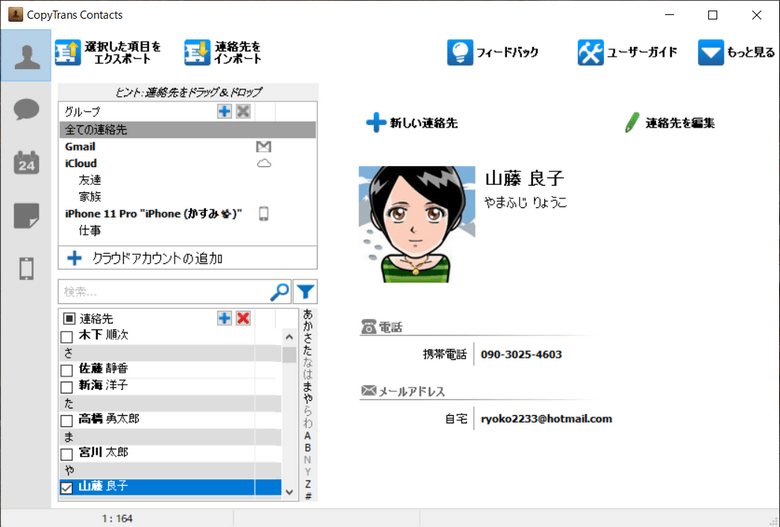
ヒント:「#」になっている項目が多い場合には、連絡先を一括でExcelにエクスポートして、Excelで編集して、修正した連絡先をiPhoneにインポートすることができます。